NAS 를 이용할 때, 데이터를 안전하게 보관, 관리하는 방법은 다양합니다. 1차적으로 RAID 를 구성하여 데이터를 이중화하는 방법이 있고, 다음으로는 중요 데이터는 정기적으로 백업을 해두는 방법입니다. 이는 사용중인 NAS 가 아닌 다른 공간에 데이터를 저장하는 것을 의미합니다.
이번 글에서는 NAS 데이터 백업에 대해서 다뤄보겠습니다. NAS 자체가 내 데이터를 저장해두는 용도인데 이것을 다시 백업해 둘 필요가 있는지 의문이 생길 수 있습니다. NAS 백업이 중요한 이유는 다음과 같습니다.

1. NAS 백업이 중요한 이유
NAS는 단순한 파일 저장소가 아니라 중요한 데이터를 안전하게 보호하는 장치입니다. 하지만 NAS 자체도 하드웨어 고장, 랜섬웨어 감염, 사용자 실수 등으로 인해 데이터 손실 위험이 있습니다. 따라서 정기적인 자동 백업을 설정하는 것이 필수적입니다. 백업에도 여러 시나리오가 있고, 그에 따른 전략을 세워서 효율적으로 관리할 수 있습니다.
📌 주요 백업 시나리오:
✅ 중요한 업무 자료, 사진, 영상 등의 파일이 손실될 경우를 대비
✅ 랜섬웨어 감염 시 백업본을 이용해 빠른 복구 가능
✅ RAID만으로는 100% 안전하지 않음 → 백업 필요
✅ 실수로 삭제한 파일을 복구할 수 있도록 백업 유지
2. Hyper Backup을 활용한 NAS 백업 설정
시놀로지 NAS에는 Hyper Backup이라는 강력한 백업 솔루션이 기본 제공하고 있습니다. 이 기능을 이용하면 NAS 데이터를 외부 스토리지, 클라우드, 다른 NAS 등에 자동 백업할 수 있습니다.
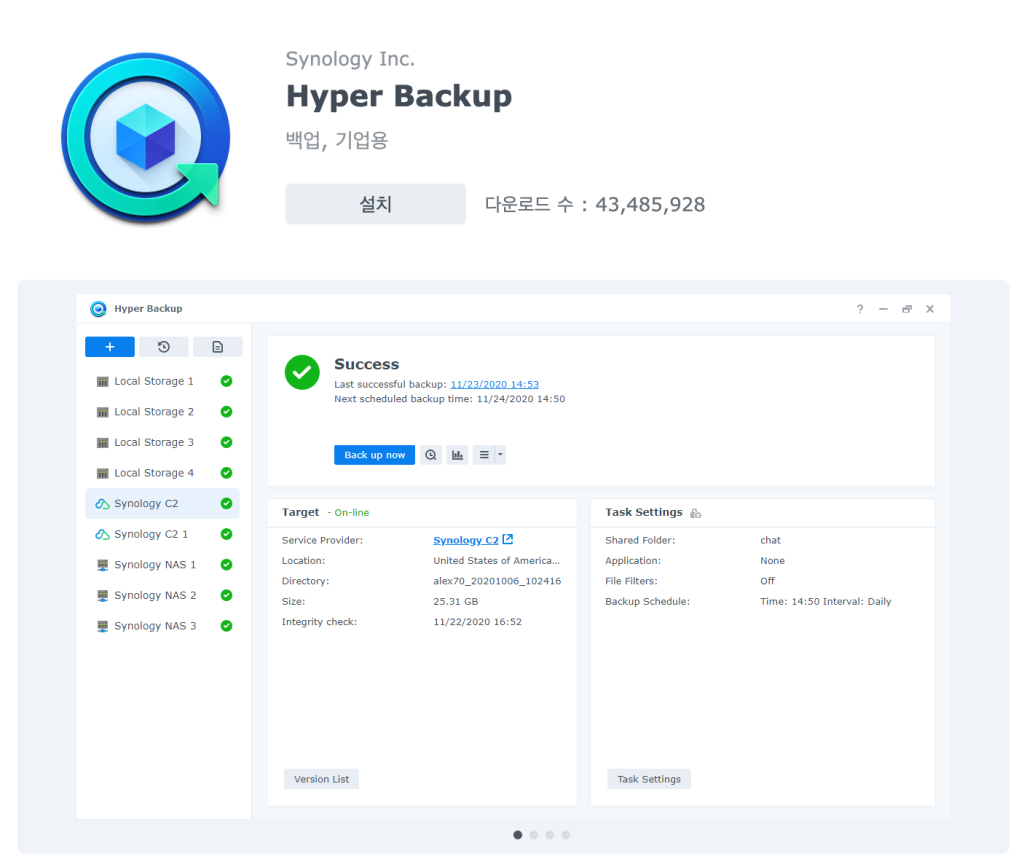
(1) Hyper Backup 설정 방법
1️⃣ Hyper Backup 설치
- DSM의 패키지 센터에서 Hyper Backup 앱을 설치한다.
2️⃣ 백업 작업 생성
- Hyper Backup 실행 후 새로운 백업 작업 생성
- 백업 대상 선택 (외장하드, 다른 NAS, 클라우드 등)
3️⃣ 백업 설정
- 백업할 폴더 및 애플리케이션 선택
- 백업 일정 설정 (예: 매일 새벽 2시 자동 백업)
- 백업 버전 관리 활성화 (여러 버전 보관 가능)
4️⃣ 백업 실행 및 모니터링
- 설정이 완료되면 즉시 백업 실행
- 백업 상태를 정기적으로 확인하여 정상적으로 작동하는지 체크
3. 백업 유형별 설정 방법
백업은 저장 위치에 따라 크게 3가지 방법으로 나눌 수 있습니다.
1) 외장 하드 또는 USB 드라이브로 백업
✔ 장점: 빠르고 간단함, 네트워크 영향을 받지 않음
✔ 단점: 오프라인 상태에서는 백업이 불가능
설정 방법:
- Hyper Backup에서 백업 위치를 USB 드라이브 또는 외장 하드로 선택
- 스케줄을 설정하여 자동 백업 실행
📌 Tip: 외장하드 백업을 할 때는 주기적으로 NAS에서 분리하여 보관하면 랜섬웨어 감염을 방지할 수 있습니다.
2) 클라우드 서비스에 백업 (Google Drive, Dropbox, OneDrive 등)
✔ 장점: 물리적 고장 위험 없음, 원격 복원이 가능
✔ 단점: 클라우드 용량 제한, 속도가 네트워크 환경에 따라 다름
설정 방법:
- Hyper Backup에서 백업 위치를 클라우드 서비스로 선택
- 시놀로지에서 지원하는 Google Drive, Dropbox, OneDrive, Synology C2 등 선택 가능
- 백업 일정 설정 후 자동 실행
📌 Tip: 클라우드 백업 시 암호화 옵션을 활성화하면 보안이 강화됩니다.
3) 다른 NAS 또는 원격 서버에 백업 (rsync 활용)
✔ 장점: 네트워크를 활용한 빠른 백업 가능, 복원도 쉬움
✔ 단점: 추가 NAS 또는 서버가 필요(비용 증가), rsync 에 대한 보안관리가 추가로 필요(보안 관리)
설정 방법:
- Hyper Backup에서 백업 대상에 다른 시놀로지 NAS 또는 원격 서버를 선택
- SSH, rsync 등을 활용하여 안전하게 백업 전송 설정
- 주기적인 백업 스케줄 설정
📌 Tip: 원격 NAS 백업 시 백업 데이터를 압축하여 저장하면 용량을 절약할 수 있다.
4. 스냅샷 리포트: 순간 복구를 위한 Snapshot Replication
📌 Snapshot Replication은 특정 시점의 NAS 데이터를 그대로 저장해 두고, 필요할 때 원래 상태로 되돌릴 수 있는 기능입니다.
✔ 장점: 빠른 복구 가능, 랜섬웨어 대비 가능
✔ 단점: NAS 내부 공간을 차지함
설정 방법:
- [패키지 센터] → [Snapshot Replication] 설치
- 주기적인 스냅샷 일정 설정 (예: 하루 3번)
- 파일 삭제 방지 설정 활성화하여 실수 방지
📌 Tip: Snapshot은 Hyper Backup과 함께 활용하면 보다 강력한 데이터 보호가 가능합니다.
5. 백업된 데이터 복원 방법
백업을 설정해 두었다면, 언제든지 복원이 가능해야 한다. Hyper Backup을 이용하면 간단하게 백업된 데이터를 복구할 수 있습니다.
(1) Hyper Backup에서 데이터 복원하기
1️⃣ Hyper Backup 실행
2️⃣ [복원] 메뉴에서 원하는 백업 선택
3️⃣ 원하는 시점의 백업 버전 선택 후 복원 진행
📌 Tip: NAS 전체를 복원해야 하는 경우에는 DSM 복원 기능을 사용하면 OS까지 통째로 복구할 수 있습니다.
마무리
이번 글에서는 NAS 백업 및 복원 방법을 정리해봤습니다. NAS도 100% 안전하지 않기 때문에, 백업을 설정해두는 것이 좋습니다. Hyper Backup을 활용하면 다양한 방식으로 자동 백업이 가능합니다. 다만, 물리적인 비용, 운영 관리적인 비용을 생각해서 자신에 맞는 적절한 방식을 선택해야겠습니다.
📌 Hyper Backup을 활용해 외장 하드, 클라우드, 원격 NAS 등에 자동 백업 설정
📌 Snapshot Replication을 활용해 랜섬웨어 대비 및 빠른 복구 가능
📌 백업된 데이터는 정기적으로 복원 테스트하여 문제 발생 시 빠르게 대응
다음 글에서는 NAS 성능 최적화 및 유지 관리 방법에 대해 다뤄볼 예정입니다.